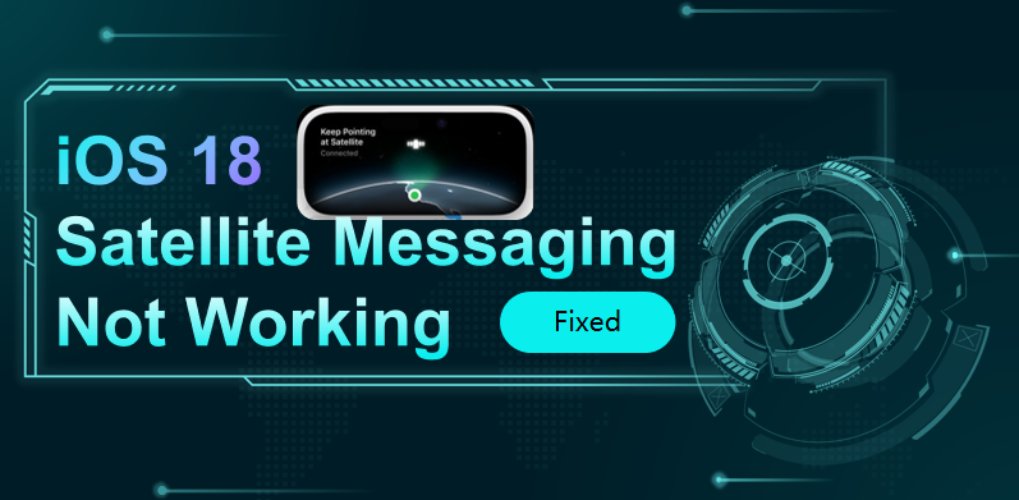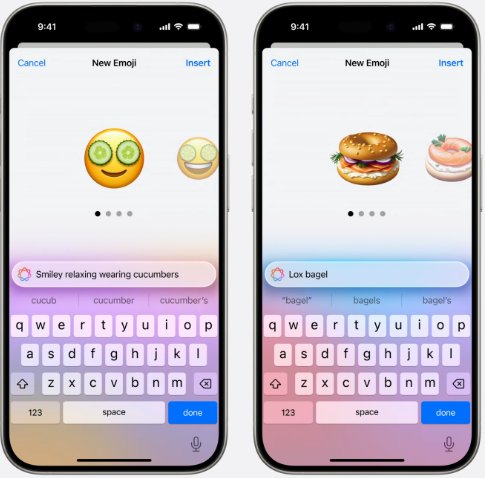Comment résoudre le bug de l'appareil photo d'iOS 18 ? 2025 Nouveau guide
 Théodore Rodin
Théodore Rodin- Updated on 2024-09-05 to iOS 18
Avez-vous besoin d'aide pour résoudre le bug de votre appareil photo ios 18? Vous n'êtes pas seul, surtout si vous devez prendre des photos d'un événement ou d'un travail important. Les applications d'appareil photo, les images floues et les messages d'erreur font partie des problèmes qui peuvent affecter l'expérience de l'utilisateur.
Heureusement, il existe des moyens de résoudre ces problèmes, et la caméra fonctionnera à nouveau correctement. Dans cet article, nous allons examiner cinq méthodes possibles pour résoudre les problèmes courants liés à l'appareil photo d'ios 18, afin que vous puissiez les surmonter facilement.
- Partie 1. Pourquoi l'application Appareil photo ne cesse-t-elle de se bloquer sur l'iPhone iOS 18 ?
- Partie 2. Comment corriger le bug de l'appareil photo d'iOS 18 ?
- Partie 3. FAQ sur le bug de l'appareil photo d'iOS 18
Principaux enseignements : Quelle est la meilleure méthode pour moi ?
Voici les raisons potentielles du dysfonctionnement de l'appareil photo de l'iPhone dans le bug de l'appareil photo d'ios 18 :
1. Problème de logiciel
Un problème temporaire avec le logiciel, tel qu'un bogue concernant la caméra frontale ios 18 qui ne fonctionne pas, peut entraîner des problèmes d'appareil photo. Cela est particulièrement possible après la sortie d'un nouveau système d'exploitation, iOS 18.
2 Stockage insuffisant
Un faible espace de stockage sur l'appareil peut réduire les performances de l'appareil photo, entraînant un retard ou un manque de réactivité de la part de l'utilisateur, d'où le problème de l'appareil photo qui ne fonctionne pas sous ios 18.
3 Applications tierces
Parfois, une application de caméra tierce ou une autre application nécessitant une caméra sur votre appareil peut interférer avec l'application de caméra native de l'appareil, ce qui entraîne le dysfonctionnement de l'appareil photo de l'iPhone après la mise à jour ios 18.
4. Questions relatives au matériel
Une autre cause de dysfonctionnement de l'appareil photo est la détérioration physique des composants ou les problèmes matériels.
5. Bogues iOS
Cela signifie qu'iOS peut avoir des problèmes, tels que des bogues ou des problèmes de compatibilité, qui interfèrent avec l'appareil photo, causant ainsi des problèmes avec l'appareil photo ios 18.
6 Mauvaise configuration des paramètres
Les problèmes liés au fonctionnement de l'appareil photo peuvent être dus à des paramètres erronés ou à l'absence des autorisations nécessaires pour l'appareil photo de l'appareil. Vous pouvez donc essayer de réinitialiser les paramètres de l'appareil photo pour apporter des modifications.
Partie 2. Comment corriger le bug de l'appareil photo d'iOS 18 ?
1. Réinitialiser tous les paramètres de l'iPhone
À d'autres moments, l'environnement déforme tout. La restauration de tous les paramètres par défaut devrait y remédier, et le bug de l'appareil photo d'ios 18 qui ne fonctionne pas devrait être résolu.
1. Pour ce faire, ouvrez l'application Réglages, appuyez sur Général, puis sur Transférer et réinitialiser l'iPhone.
2. Appuyez ensuite sur l'option Réinitialiser, puis sur l'option Réinitialiser tous les paramètres.
3. Pour finaliser cette action, saisissez votre code d'accès, puis cliquez à nouveau sur le bouton Réinitialiser tous les paramètres.

2. [Rapide et facile] Corrigez le bug de l'appareil photo d'iOS 18 en un seul clic
UltFone iOS System Repair est un outil efficace pour réparer le bug de l'appareil photo d'ios 18 et d'autres problèmes iOS en un seul clic. Cet outil unique a été développé pour résoudre divers problèmes logiciels sans stress. Il convient aux utilisateurs qui souhaitent résoudre les problèmes sans avoir à subir un diagnostic fastidieux. UltFone iOS System Repair permet de simplifier le processus de réparation afin que votre appareil iOS 18 soit en parfait état de fonctionnement et que vos problèmes d'appareil photo soient résolus.
Avantages et caractéristiques principales d'UltFone iOS System Repair
- Résout les problèmes d'appareil photo et autres problèmes similaires liés au système du téléphone en un seul clic.
- Cette solution est diversifiée et compatible avec différents appareils et versions iOS, offrant plus de 150+ correctifs.
- Vos données restent en sécurité et votre appareil n'est pas endommagé pendant la réparation.
- Il réduit le temps nécessaire pour résoudre les problèmes liés aux appareils photo et autres complications connexes, ce qui réduit les pertes de temps.
- Fournit une navigation simple et compréhensible pour tous les utilisateurs.
Étapes spécifiques pour l'utilisation d'UltFone iOS System Repair
- Étape 1Installez UltFone sur votre ordinateur Mac ou Windows après l'avoir téléchargé. Utilisez un cordon USB pour connecter votre iPhone à l'ordinateur.
- Étape 2 Cliquez sur "Démarrer", ouvrez UltFone et choisissez "Réparation standard" dans le menu. Une analyse de l'appareil révélera les problèmes du système, tels que l'iphone n'autorisant pas l'accès de l'appareil photo aux applications ios 18, ce qui entraîne une défaillance de l'appareil photo.
- Étape 3 UltFone vous invite à télécharger le paquet de micrologiciels compatible avec le modèle et la version iOS de votre iPhone. Ce fichier de micrologiciel est nécessaire pour la procédure de réparation ; téléchargez-le et sauvegardez-le.
- Étape 4 Après l'avoir téléchargé, sélectionnez " Démarrer la réparation standard ", UltFone réparera les erreurs d'iOS à l'origine des problèmes de l'appareil photo ios 18. Cela peut prendre un certain temps, alors soyez patient.
- Étape 5 Lorsque UltFone aura fini de réparer le système, votre iPhone redémarrera avec l'application appareil photo revenue à la normale, résolvant ainsi le bug de l'appareil photo d'ios 18.





3. Redémarrez l'application Appareil photo
C'est la première étape pour résoudre un problème dans n'importe quelle application installée sur l'iPhone. Pour quitter l'application Appareil photo, faites glisser l'application Appareil photo vers le haut dans le sélecteur d'applications. Redémarrez ensuite l'iPhone et vérifiez si l'appareil photo fonctionne désormais correctement.
4. Redémarrez votre iPhone
Une autre façon de résoudre les problèmes sans cause particulière mais qui créent tout de même des perturbations, comme l'appareil photo d'iOS 18 qui ne fonctionne pas, est de redémarrer votre iPhone. Il vous suffit d'utiliser les boutons d'alimentation, d'augmentation et de réduction du volume, que vous devez maintenir enfoncés jusqu'à ce que le logo Apple apparaisse.

5. Attendez la mise à jour du logiciel iOS
Certaines mises à jour résolvent les problèmes rencontrés précédemment, qu'il s'agisse de l'iOS 18 bêta ou de l'iOS 18 officiel, qui a été publié le 16 septembre de cette année. D'autre part, vous pouvez également attendre la prochaine mise à jour iOS 19, qui est censée être publiée à la fin du mois de septembre de l'année prochaine, pour corriger l'appareil photo iOS 18, qui ne fonctionne pas en raison de problèmes logiciels.
Partie 3. FAQ sur le bug de l'appareil photo d'iOS 18
Q1. Quelqu'un peut-il vous enregistrer avec l'appareil photo de votre iPhone ?
De manière surprenante, les pirates peuvent prendre le contrôle de votre appareil photo mobile, l'allumer et l'éteindre, enregistrer des séquences, et même accéder aux médias de votre rouleau d'appareils photo et les sauvegarder, en installant des logiciels espions ou des chevaux de Troie d'accès à distance.
Q2. Comment puis-je savoir si l'appareil photo de mon iPhone est défectueux ?
Vous remarquerez que l'appareil photo de votre iPhone est défectueux si les photos sont floues, si l'application appareil photo se bloque ou se bloque, si l'objectif ne fait pas la mise au point ou si vous voyez des écrans noirs ou des lignes inhabituelles sur l'écran.
Conclusion
Les bogues de l'appareil photo sur iOS 18 peuvent être ennuyeux. Cependant, les solutions décrites ci-dessus peuvent vous aider à éliminer le problème, tel que le bug de l'appareil photo d'ios 18 sur votre appareil. Le redémarrage de l'application Appareil photo est l'une des solutions élémentaires que vous pouvez appliquer à ces problèmes. Cependant, d'autres moyens avancés existent pour employer ce processus, notamment UltFone iOS System Repair.
Si vous êtes à la recherche d'un outil de réparation rapide, efficace et tout-en-un, nous vous suggérons de télécharger UltFone iOS System Repair. Cette solution en un clic résout efficacement les problèmes liés à l'appareil photo et au système afin que l'appareil photo de votre iPhone fonctionne de manière optimale. Faites confiance à UltFone iOS System Repair pour vous offrir une solution fluide et efficace à vos problèmes d'appareil photo.
-

-

-



 Théodore Rodin
Théodore Rodin